Система проектирования пружин

СПДС (система проектной документации при строительстве) — комплекс нормативных организационнометодических документов устанавливающих обще технические требования необходимые для разработки, учета, хранения и применения проектной документации для строительства объектов различного назначения. Цилиндрическая передача — передача служащая для передачи и преобразования энергии от энергетического… Читать ещё >
Система проектирования пружин (реферат, курсовая, диплом, контрольная)
Даже опытного пользователя может поставить в тупик задача построения 3D модели пружины. Представьте сколько понадобится времени, чтобы задать и рассчитать траекторию, но теперь эта задача успешно решается системой проектирования пружин.
Система проектирования пружин является стандартным приложением КОМПАС 3D. Чтобы к ней перейти необходимо открыть «Менеджер библиотек» и выбрать папку «Расчет и построение» затем открыть «Пружины — Система проектирования пружин» .
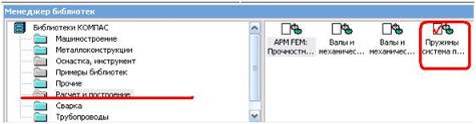
Рис. 14.16. Активация системы проектирования пружин
После чего выберите один из предложенных типов пружин. Давайте в качестве примера рассмотрим построение пружины сжатия. Для начала построения ее необходимо выбрать в списке системы проектирования пружин.
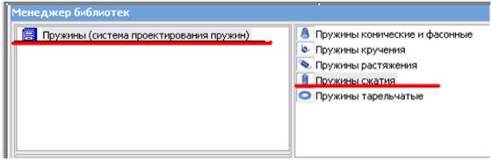
Рис. 14.17. Переход к расчету
Перед Вами появится окно проектирования цилиндрической пружины сжатия с уже заданными параметрами, их можно изменить, но для примера обойдемся и стандартными значениями.
Можно проводить проектный и проверочный расчет, а также просматривать результаты расчета.
Выберем проектный расчет после чего зададим данные в полях: «Сила пружины при предварительной деформации» — 50Н, «Сила пружины при рабочей деформации» — 100Н, «Рабочий ход пружины» — 29,5 мм.

Рис. 14.18. Выбор типа расчета
Рис. 14.19. Задание параметров проектировочного расчета
Подтвердив свой выбор, перед нами появится окно с результатами расчетов, чтобы просмотреть результат расчетов выберите «Подробно» .


Рис. 14.20. Результаты расчета
Перед Вами появилось окно результатов расчета для заданных параметров усилий, попробуйте изменить усилия — задав другие произвольные значения и количество вариантов изменится.
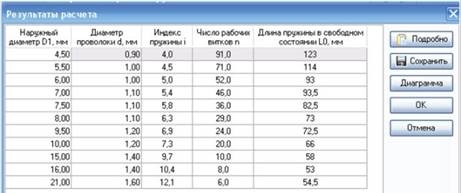
Рис. 14.21. Результат расчета после изменения параметров расчета
Нажав «Подробно» можно просмотреть результат расчетов.

Рис. 14.22. Просмотр результатов расчета
Для дальнейших расчетов нужно выбрать один из предложенных типов пружин, выберите произвольный вариант.

Рис. 14.23. Выбор типа пружины
Перед Вами появится окно в котором необходимо подтвердить выбранный тип пружины, нажав Да.

Рис. 14.24. Завершение проектировочного расчета
Можно провести и проверочный расчет — для этого в окне расчета выберите «Проверочный расчет» после чего в окне проверочного расчета нажмите «Рассчитать» .
Подтвердите свой выбор, также как и для проектировочного расчета для проверочного можно просмотреть результат расчета — для этого нажмите «Подробно» .
Рис. 14.25. Задание параметров проверочного расчета
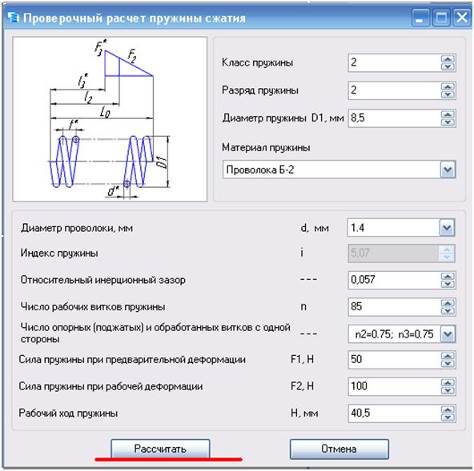
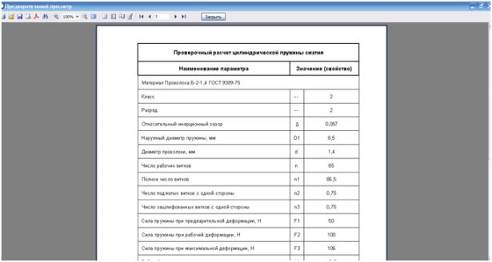
Рис. 14.26. Результат проверочного расчета
После проведения расчетов можно перейти к построению 3D модели — для этого в окне проектирования цилиндрической пружины сжатия нажмите «Построение» и из всплывающего списка выберите «Трехмерная модель». Выбрав одну из плоскостей модель построится автоматически.
В окне «свойств» Вы можете изменить цвет модели.
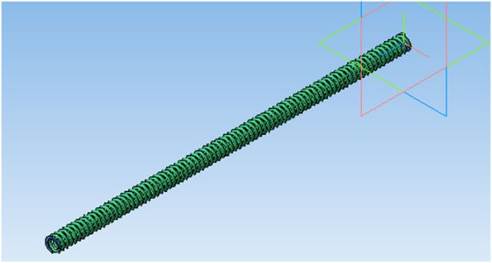
Рис. 14.27. Трехмерная модель пружины
Как видно построение трехмерной модели пружины заняло несколько минут — что значительно экономит время того кто занимается построением 3D моделей. Естественно система проектирования пружин позволяет проектировать не только цилиндрические пружины.
На этом занятие Мы рассмотрели прикладную библиотеку моделей — используемых при построение 3D моделей. Также была рассмотрена система проектирования пружин — позволяющая значительно упростить и ускорить процесс построения различных типов пружин.
На следующем занятие будет рассмотрено взаимодействие программы КОМПАС с другими программами занимающимися 2 и 3D проектированием.
Контрольные вопросы Какие основные возможности прикладной библиотеки КОМПАС?
Для чего нужна система проектирования пружин?
Как загрузить систему проектирования пружин?
Можно ли редактировать модели загруженные из прикладной библиотеки?
Можно ли изменить цвет модели созданной системой проектирования пружин?
Как просмотреть результаты проектировочного расчета цилиндрической пружины сжатия?
Изменяя параметры усилий и рабочего хода пружины — количество предлагаемых пружин изменится?
При построение шестерен можно ли изменить количество зубьев в 3D модели?
Как сделать чтобы в 3D модели шестерни отображалась вся зубчатая поверхность?
Можно ли построить 3D модель тройника с произвольными размерами?
Краткие итоги Была рассмотрена прикладная библиотека КОМПАС 3D.
Рассмотрен процесс работы с системой проектирования пружин.
Импорт и экспорт файловЦель лекции: Рассмотреть взаимодействие программы КОМПАС с другими программами занимающимися 2 и 3D проектированием: Auto CAD и Solid Works.
Взаимодействие с Auto CAD
Наиболее близкой по возможностям и области применения является программа Auto CAD — система двухмерного, трехмерного проектирования и черчения. Программа нашла широкое применение в архитектуре, машиностроение, выполнение проектной документации — поэтому большинство пользователей владеет как КОМПАС так и Auto CAD. В данном разделе рассмотрим импорт и экспорт файлов.
Импорт файлов — есть не что иное как открытие документов созданных в другой программе. Например у нас имеется чертеж пускового клапана, созданный в Auto CAD.
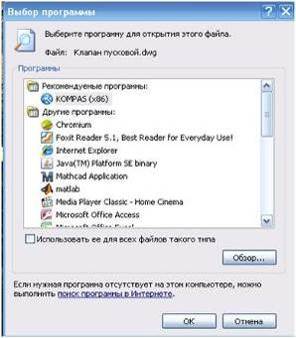
Рис. 15.1. Открытие файла созданного в Auto CAD
Программа КОМПАС позволяет просматривать и редактировать чертежи созданные в других программах. Для того чтобы открыть чертеж необходимо выбрать «Открыть с помощью» и из всплывающего списка выбрать «КОМПАС 3D» .
Появится окно в котором будут предложено выбрать параметры чтения, не изменяйте их — после чего выберите «Начать чтение» .

Рис. 15.2. Задание параметров чтения
После этого перед Вами появится чертеж созданный в программе. Можно отметить, что при импортирование файлов — сохраняются объекты, а сами связи нарушаются, т. е. если в других программах Вы создавали спецификации, рамки, основные надписи то в программе КОМПАС они преобразуются в линии.
Также открыв чертеж в КОМПАС 3D Viewer его можно сохранить в виде картинки, выбрав один из типов файлов.
Можно открыть автокадовские чертежи в КОМПАС 3D — после чего эти чертежи можно преобразовать в фрагменты.
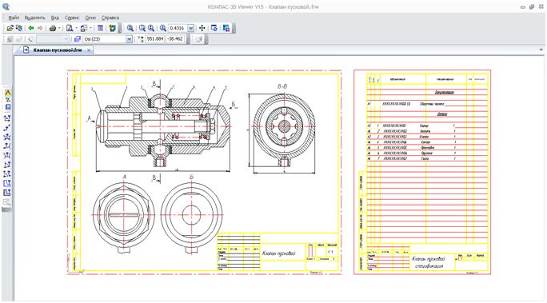
Рис. 15.3. Чертеж пускового клапана открытый в программе КОМПАС 3D Viewer
Рис. 15.4. Сохранение чертежа в виде картинки
Для открытия чертежей выберите «Файл» > «Открыть» > Auto CAD.

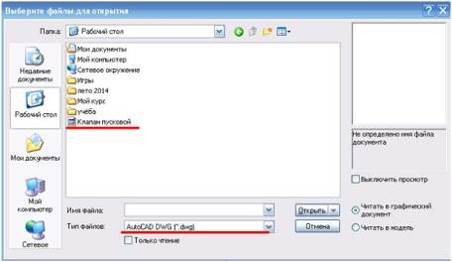
Рис. 15.5. Открытие чертежа в КОМПАС 3D
После этого перед Вами появится окно с чертежом и информацией о нем.

Рис. 15.6. Чертеж пускового клапана открытый в КОМПАС 3D
Перейдя «Файл» > «Сохранить как» чертеж можно сохранить в одном из типов фрагментов.
Как видите при открытие автокадовского чертежа можно автоматически задать параметры преобразования чертежа во фрагмент КОМПАС или просто просмотреть чертеж или модель все зависит от типа файла.
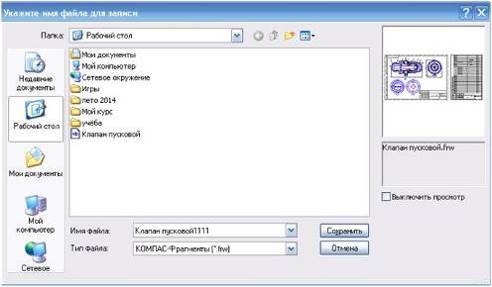
Рис. 15.7. Сохранение фрагмента
КОМПАС позволяет не только импортировать, но и экспортировать — позволять другим программам открывать чертежи и модели созданные в программе. Также как и для импорта при экспорте в другие сохраняется вид, но при этом теряются связи объектов.
Для экспорта чертежей выберите «Файл» > «Сохранить как» > «Аuto CAD DXF» .
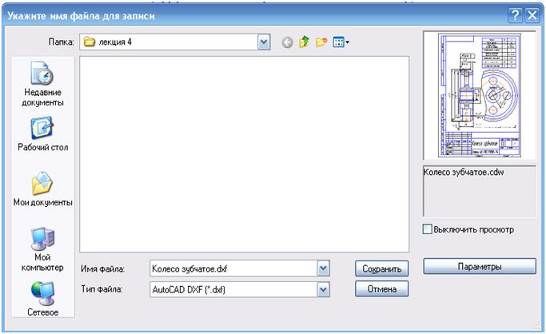
Рис. 15.8. Экспорт чертежей
Формат чертежа DXF является открытым форматом, т. е. позволят открывать его в других программах.
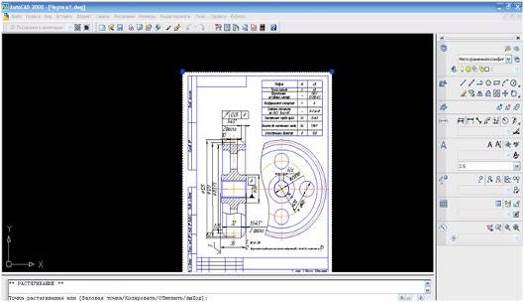
Рис. 15.9. Чертеж зубчатого колеса открытый в Аuto CAD
Взаимодействие между этими программами позволяет пользователям не испытывать особых трудностей при переходе с одной программы в другую — что еще раз свидетельствует о том, что программа КОМПАС имеет большие возможности.
Взаимодействие с Solid Works
Solid Works — программный комплекс для автоматизации работ промышленных предприятий на этапах конструкторской и технологической подготовки. Программа позволяет создавать 3D модели практически любой сложности. Взаимодействие с данной программой позволяет пользователем не только работать с моделями в Solid Works, но и сохранить и редактировать модели для дальнейшего их использования в программах моделирования жидкости и газа. К примеру перед Вами стоит задача смоделировать течение жидкости в разделителе потока в качестве программы моделирования будет использоваться продукт компании ТЕСИС — Flow Vision данная программа использует 3D модели созданные в Solid Works.
Вначале построим модель в КОМПАС — Разделитель потока (использовалась ранее).
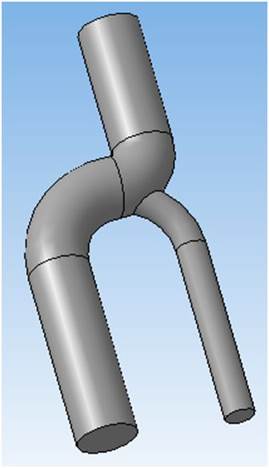
Рис. 15.10. Модель разделителя потока созданная в КОМПАС 3D
Теперь модель необходимо сохранить с разрешением parasolid — данный тип файлов используется программой Solid Works и рядом программ, которые используют ядро parasolid — предназначенное для трехмерного представления модели и управления ею, данное ядро очень широко использует возможности булевых операций: сложения, вычитания, пересечения. Использование ядра parasolid позволяет обмениваться информацией между другими приложениями в независимости от их назначения и возможностей.
Для сохранения необходимо выбрать «Файл» > «Сохранить как» > «parasolid х_t» .
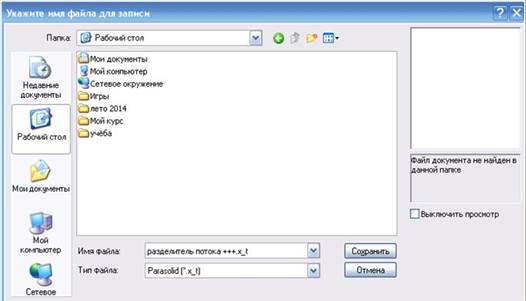
Рис. 15.11. Сохранение файла
Теперь будьте уверены Ваша модель откроется практически во всех системах проектирования и моделирования.
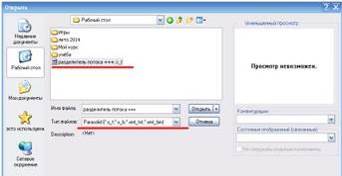
Рис. 15.12. Открытие 3D модели
После этого появится экспортированная модель разделителя потока, после этого с нею можно работать также как и с моделью созданной в программе. Данная возможность очень полезна, т.к. хотя инструменты и похожи, но привычки пользователей устойчивы.

Рис. 15.13. Экспортированная модель разделителя потока
Теперь разукрасим грани детали, это понадобится для задания граничных условий.

Рис. 15.14. Подготовленная модель
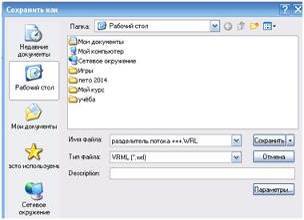
Рис. 15.15. Экспорт модели в среду Flow Vision
После этого модель необходимо сохранить в формате VRML — данный тип файлов используется программой Flow Vision программой моделирования течений.
Теперь модель готова к моделированию осталось только открыть ее в среде программы моделирования течений.

Рис. 15.16. Импортированная модель
Задав граничные условия и слои визуализации получим визуализацию скоростей, давления в разделителе потока.
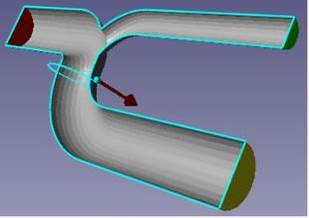
Рис. 15.17. Создание плоскости визуализации
Осталось только провести расчет и показать распределения давления и скоростей в разделителе потока.
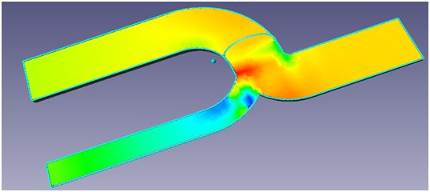
Рис. 15.18. Распределение давления в потоке жидкости
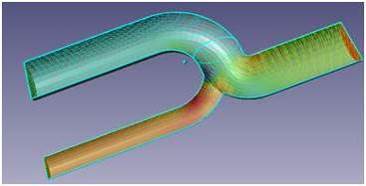
Рис. 15.19. Распределение скорости в разделителе потока
Как видите программа КОМПАС позволяет не только создавать чертежи и модели, но и обмениваться файлами с другими программами. Можно пользоваться и 3D моделями созданными в Solid Works необходимо их сохранить с разрешением parasolid.
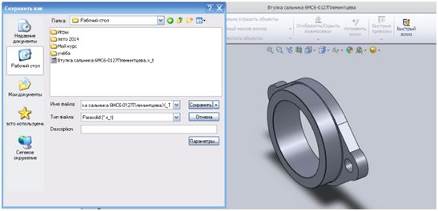
Рис. 15.20. Сохранение модели втулки для экспорта в КОМПАС
После чего откройте модель при помощи КОМПАС 3D — так же как и для чертежей произойдет сохранение модели и в формате модели КОМПАС. Импортированные модели можно будет редактировать и использовать в своих дальнейших построениях.

Рис. 15.21. Импортированная модель
Описанные возможности программы позволяют ей взаимодействовать с основными мировыми поставщиками программного обеспечения, что свидетельствует о высоком уровне интегрированности.
Более подробную информацию Вы сможете найти в руководстве пользователя.
На завершающей лекции будут рассмотрены дополнительные образовательные возможности программы.
Ключевые термины:
Auto CAD — система двухмерного, трехмерного проектирования и черчения. Программа нашла широкое применение в архитектуре, машиностроение, выполнение проектной документации.
Flow Vision — система вычислительной гидро, газо и аэродинамики. Позволяет моделировать течение жидкости и газа в любых промышленных процессах.
Solid Works — программный комплекс для автоматизации работ промышленных предприятий на этапах конструкторской и технологической подготовки. Программа позволяет создавать 3D модели практически любой сложности.
Контрольные вопросы Как открыть чертеж созданный при помощи Auto CAD?
Можно ли в программе КОМПАС сохранить чертежи для работы с ними в Auto CAD?
Можно ли сохранить автокадовский чертеж как фрагмент программы КОМПАС?
Можно ли сохранить чертеж созданный в Auto CAD в виде картинки?
Для чего используется программа Solid Works?
Можно ли открыть созданные в Solid Works модели в программе КОМПАС?
Можно ли сохранять и редактировать модели созданные в Solid Works?
Для чего нужна программа Flow Vision?
Краткие итоги Рассмотрели импорт и экспорт файлов для последующей работы с Flow Vision, Auto CAD, Solid Works.
Изучили основные возможности программы КОМПАС при ра-боте с другими файлами.
Дополнительные образовательные возможностиЦель лекции: Рассмотреть основные средства повышения уровня навыков работы с программой.
Сайт производителя
Даже если Вы прилежный ученик и внимательный читатель то даже освоив этот курс у Вас будет очень много вопросов по работе с программой. Основным источником информации, в котором Вы найдете практически все ответы является сайт производителя ссылка: http://ascon.ru/ - http://ascon.ru/.
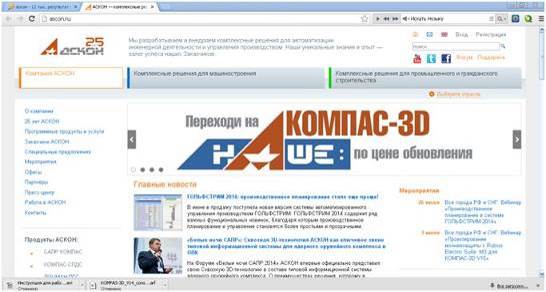
Рис. 16.1. Окно сайта произ-водителя
Основной раздел с которым Вам придется работать — «Будь инженером! Образовательная программа». В этом разделе Вы найдете учебные материалы: книги, методички, видеоуроки. Также сможете смотреть вебинары. Данный раздел предусматривает ранжирование пользователей по степени подготовки: если Вы школьник — то для Вас раздел «Студентам и школьникам», если Вы только начинаете свой трудовой путь то для Вас раздел — «Молодым специалистам». Выбрав один из разделов можно просмотреть и скачать интересующий материал. Все эти деления условны т.к. выкладываемый материал пригодится и школьнику и студенту и преподавателю.
Например Вы студент или школьник — то для Вас раздел «Студентам и школьникам» .

Рис. 16.2. Переход к разделу
После этого из всплывающего окна выберите «Учебные материалы» теперь Вы можете скачать один или несколько самоучителей — достаточно нажать «Скачать» .
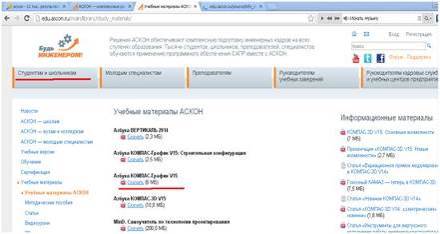
Рис. 16.3. Скачивание материалов с сайта производителя
Выбрав один из документов перед Вами откроется файл, который можно просмотреть или скачать.
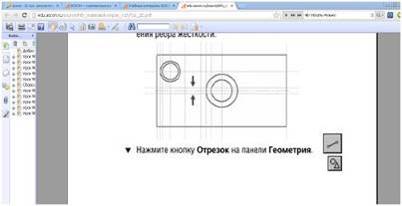
Рис. 16.4. Азбука «КОМПАС График» загруженная из сайта производителя
Если этого материала недостаточно можно выбрать видеоуроки.

Рис. 16.5. Переход к видеоурокам на сайте производителя
Выберите один из уроков и начните просмотр.
Если Вам полученной информации недостаточно можете перейти в раздел «Преподавателям» и выберите «Методические пособия» затем необходимо указать тип программы «КОМПАС 3D Машиностроение» после чего укажите материал и нажмите «Скачать» .

Рис. 16.6. Просмотр видеоуроков
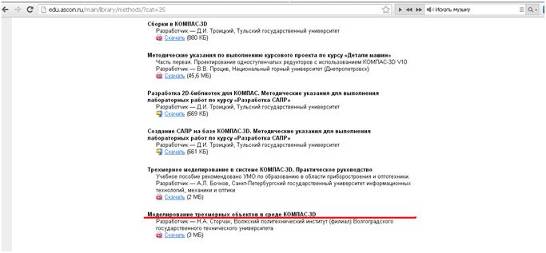
Рис. 16.7. Скачивание дополнительных материалов с сайта производителя
Если Вы хотите быть в курсе дел и постоянно совершенствовать свои знания, то для Вас существуют вебинары — он-лайн конференции, которые проводятся в определенные даты. Зачастую вебинары посвящены прикладному применению КОМПАС.
Можно просмотреть и прошедшие вебинары — для этого кликните по ним и начнется автоматическое скачивание.
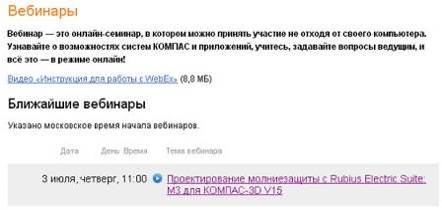
Рис. 16.8. Сообщение о дате ближайшего вебинара
Рис. 16.9. Переход к скачиванию записей прошедших вебинаров
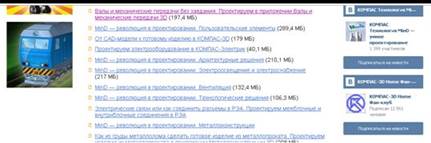
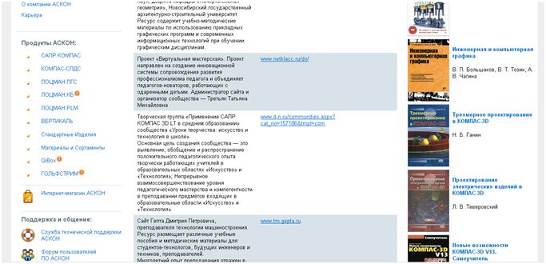
Рис. 16.10. Полезные ссылки
Итак — сайт производителя является основным и наиболее содержательным источником информации при обучение программе КОМПАС.
Азбука КОМПАС-График, Азбука КОМПАС 3D
Данные источники являются базовыми и устанавливаются сразу же вместе с программой. Для перехода к Азбуке откройте программу КОМПАС и воспользуйтесь переходом: «Справка» > «Азбуки» > «Азбука КОМПАС График» или «Азбука КОМПАС 3D» .
Азбуки представляют собой последовательность уроков после освоения которых Вы получите основные навыки работы с программой.
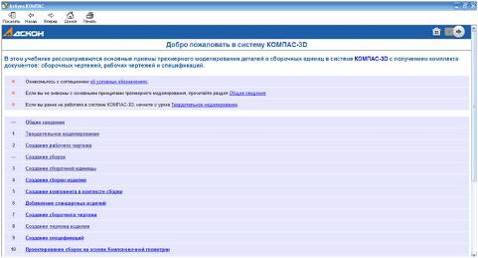
Рис. 16.11. Азбука КОМПАС 3D
Выберите интересующий урок — после чего можно приступить к его выполнению.
Освоение Азбуки является отправной точкой в изучение программы.
В процессе работы можно также пользоваться «Справочной системой» для этого необходимо нажать F1.
Ну и если Вас интересуют все возможности программы можете воспользоваться «руководством пользователя» чтобы к нему перейти выполните переход: «Пуск» > «Программы» > «АСКОН» > «КОМПАС 3D» > «Руководство пользователя» .

Рис. 16.12. Окно Азбуки 3D
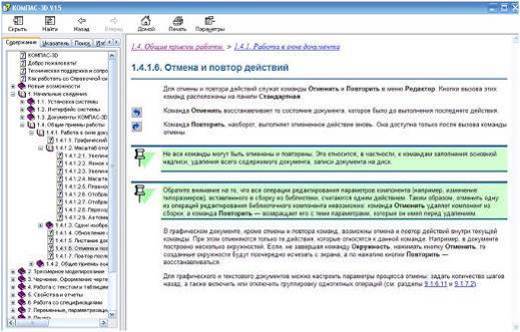
Рис. 16.13. Справка по работе с программой
Как видим даже не имея подключения к интернету пользователь имеет в наличие «Азбуку КОМПАС График», «Азбуку КОМПАС 3D», «Руководство пользователя», «Справочную систему». Вышеперечисленных приложений достаточно для базового освоения программы.
Рис. 16.14. Руководство пользователя
Форум пользователей
Естественно, что источники информации которые были рассмотрены выше носят общий характер и не могут отразить всей специфики той задачи которая перед Вами стоит. На помощь приходят форумы, на которых можно найти обсуждение или задать ту или иную тему.
Чтобы к нему перейти выберите закладку «Форум пользователей ПО АСКОН» или перейдите по ссылке: ссылка: http://forum.ascon.ru/ - http://forum.ascon.ru/ после этого можно выбрать один из разделов.
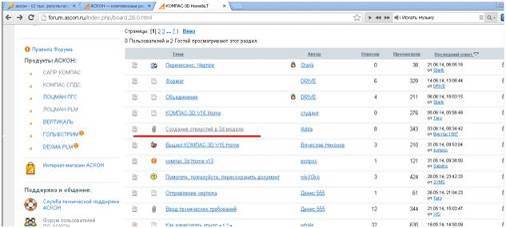
Рис. 16.15. Форум пользователей
На форуме можно найти обсуждения, ответы на вопросы, скачивать файлы.

Рис. 16.16. Обсуждение создания отверстий в 3D моделях
На форумах зачастую находятся ответы на все интересующие вопросы, т.к. на них дают ответы пользователи с большим опытом работы или ранее сталкивающиеся с этими проблемами.
Пожалуй и все какими источниками пользоваться, какие сайты посещать, какую литературу читать — пользователь сам решает исходя из его потребностей и задач какие перед ним стоят.
Контрольные вопросы Какие основные источники обучения?
Какие основные возможности предоставляет сайт производителя?
Для чего нужны Азбуки КОМПАС?
Для чего нужно руководство пользователя?
Можно ли на форуме найти ответы на специфические вопросы?
Как вызвать справочную службу?
Краткие итоги Рассмотрели основные источники информации необходимые в процессе освоения программы.
ЗаключениеВот и подошло к концу изучение курса — курса основная задача которого показать основные возможности программы. Не было смысла описывать детально способы построения чертежей и моделей — этому посвящены целые книги. Понятно что нельзя объять необъятное так и написав курс невозможно было рассмотреть все случаи и задачи которые встречаются в повседневной жизни.
Если Вы студент — то Я надеюсь что процесс выполнения курсового проекта по «Деталям машин» или «Прикладной механике» несколько ускорился и то время которое было потрачено на изучение книги прошло не зря.
Если Вы технолог — возможно процесс подготовки конструкторской документации и простейших расчетов станет менее обременительным и появится больше времени для творчества.
Если Вы инженер — вероятней всего посмотрите на программу с другой стороны и откроете для себе дополнительные возможности.
Буду рад если данная книга хоть немного облегчит Ваш полезный и нужный ежедневный труд.
Глоссарий3D моделирование — процесс создания трехмерной модели объекта. Основной задачей моделирования является разработка визуального образа данного объекта.
Auto CAD — система двухмерного, трехмерного проектирования и черчения. Программа нашла широкое применение в архитектуре, машиностроение, выполнение проектной документации.
Flow Vision — система вычислительной гидро, газо и аэродинамики. Позволяет моделировать течение жидкости и газа в любых промышленных процессах.
Solid Works — программный комплекс для автоматизации работ промышленных предприятий на этапах конструкторской и технологической подготовки. Программа позволяет создавать 3D модели практически любой сложности.
Асинхронный двигатель — электрическая машина переменного тока частота вращения ротора которой не совпадает с частотой магнитного поля, создаваемого обмоткой статора.
База — поверхность или совокупность поверхностей принадлежащих заготовке или детали, необходима для задания изделию или заготовке положения в пространстве.
Вал — стержень служащий для передачи общего вращательного движения.
Вал — стержень служащий для сообщения вращательного движения.
ВМР — графический формат, один из старейших. Имеют хорошую совместимость с приложениями, которые используются ОС Windows.
Выкопировка — копия снятая с какой-либо части большого или общего чертежа.
Галтель — скругление внутренних и внешних углов на деталях машин.
Генеральный план — проектный документ на основание которого осуществляется планировка, застройка, реконструкция или другие виды проектных работ.
Геометрический расчет — расчет при котором определяются геометрические размеры и конфигурации.
Графический формат — способ записи графической информации, предназначен для хранения рисунков и фотографий.
ЕСКД (единая система конструкторской документации) — комплекс государственных стандартов, устанавливающих взаимосвязанные правила, требования и нормы по разработке, оформлению и обрабатывание конструкторской документации разрабатываемой и применяемой на всех стадиях жизненного цикла изделия (при проектирование, разработке, изготовление, контроле, приемке, эксплуатации, ремонте, утилизации).
Интерфейс — совокупность возможных способов и методов взаимодействия двух любых систем, в нашем случае человека и машины.
Компактная панель — совокупность инструментальных панелей, служащая для создания, удаления, редактирования объекта.
Компас — семейство систем автоматизированного проектирования с возможностью оформлять чертежи в соответствие с требованиями ЕСКД и СПДС.
Конвейер — машина непрерывного действия предназначенная для транспортировки сыпучих, кусковых или штучных грузов.
Коническо — цилиндрическая передача — передача служащая для передачи и преобразования энергии от энергетического устройства к исполнительному механизму. Образованна конической (когда оси находятся под прямым углом) и цилиндрической передачей.
Консольная балка — горизонтальная балка с одной жестко фиксированной опорой. Консольная балка является статически определимой системой.
Конфигурация — какое-либо расположение объектов или возможностей системы.
Коэффициент использования материала — отношение веса готовой детали к весу заготовки.
Коэффициент смещения — коэффициент смещения исходного контура в долях торцевого или нормального модуля.
Крутящий момент — это произведение приложенной силы на плечо рычага.
Масса — физическая величина обозначающая количество вещества в теле.
Масштаб — отношение размера изображения к размеру изображаемого объекта.
Машиностроение — отрасль промышленности, разрабатывающая и производящая новейшие средства производства, всевозможные машины, оборудование, приборы, предметы потребления, продукты оборонной промышленности.
Межосевое расстояние — расстояние между валами в зацепление.
Метод конечных элементов — метод основанный на аппроксимации непрерывной функции (давление, температура, и т. д.) которая строится на множестве кусочно — непрерывных функций определенных на конечном числе областей — называемых конечными элементами.
Механическая передача — механизм служащий для передачи и преобразования энергии от энергетической машины к исполнительному механизму. Чаще всего используется для преобразования электрической энергии от двигателя во вращательное движение.
Монохромный — вид отображения при котором изображение содержит один оттенок цвета.
Напряженно — деформированное состояние — совокупность внутренних деформаций и напряжений, вызванное взаимодействием внешних нагрузок.
Обогатительная фабрика — горное предприятие предназначенное для первичной переработки полезного ископаемого с целью получения сырья пригодного к использованию в промышленности.
Объем — количественная характеристика пространства, определяющая, какое количество пространства занимает тело или вещество.
Передаточное число — отношение угловой скорости ведущего элемента и ведомого.
Передача (механическая) — механизм служащий для передачи и преобразования механической энергии от машины до исполнительного механизма, как правило изменяется характер движения.
Планетарная передача — система состоящая из нескольких планетарных шестерен вращающихся вокруг центральной (солнечной) шестерни.
Плоскость — базовое понятие геометрии, есть не что иное как поверхность имеющая два направления, поэтому через две точки можно провести прямую.
Плотность — скалярная физическая величина определяемая отношением массы тела к объему занимаемого ею пространства.
Плоттер — устройство для автоматического вычерчивания на бумаге рисунков, схем, чертежей и т. д.
Привязка — инструмент использующий характерные точки объектов, служит для максимально удобства и экономии времени при создание чертежа.
Проверочный расчет — расчет при котором определяются фактические (расчетные) величины и коэффициенты.
Рабочее окно программы — разновидность графического интерфейса пользователя, основанное на метафоре рабочего стола.
Рабочий чертеж — вид конструкторской документации содержащий необходимые и достаточные условия для изготовления или применения детали.
Разрез — мысленное рассечение объекта одной или несколькими плоскостями. На разрезе также показываются и части детали, которые расположены за секущейся плоскостью.
Распределенная нагрузка — интенсивность действия по длине конструкции, в пространственной системе по площади.
Расчет на долговечность — расчет при котором производится проверка материала на контактную прочность и долговечность при изгибе.
Расчет на прочность — расчет при котором проверяется способность материала сопротивляться разрушению под действием внутренних напряжений вызванных воздействием внешних сил.
Редуктор — механизм передающий и преобразующий крутящий момент между одной или несколькими передачами. Служит для уменьшения количества оборотов, тем самым увеличивает крутящий момент.
Редуктор — механизм передающий крутящий момент с одной или несколькими передачами, служит для уменьшения числа оборотов и повышения крутящего момента.
Ременная передача — это передача механической энергии при помощи гибкого элемента — ремня за счет сил трения либо зацепления.
Ротор — вращающаяся часть машины, находится внутри неподвижного статора.
САПР (система автоматизированного проектирования) -автоматизированная система реализующая информационную технологию выполнения функции проектирования, представляет собой организационно — техническую систему, предназначенную для автоматизации системы проектирования, состоящую из персонала, комплекса технических и программных средств автоматизации его действия.
Сборочный чертеж — документ содержащий изображение сборочной единицы и другие данные необходимые для сборки и контроля.
Сечение — в различие от разреза, изображение только фигуры, образованной рассечением тела плоскостью без изображения частей за этой плоскостью.
Сопротивление материалов — часть механики деформируемого твердого тела, которая рассматривает инженерные методы расчета конструкций на прочность, жесткость, устойчивость при одновременном удовлетворение требованиям надежности, экономичности, долговечности.
СПДС (система проектной документации при строительстве) — комплекс нормативных организационнометодических документов устанавливающих обще технические требования необходимые для разработки, учета, хранения и применения проектной документации для строительства объектов различного назначения.
Статически определимая система — система где число опорных реакций соответствует числу степеней свободы, величины опорных реакций можно определить из величин внешних нагрузок.
Статический расчет — расчет при котором определяются усилия и перемещения расчетных элементов.
Статор — неподвижная часть электрической машины, взаимодействует с ротором.
Технолог — инженер занимающийся разработкой, организацией того или иного технологического процесса.
Технология машиностроения — область технической науки, занимающаяся изучением связей и закономерностей в процессе изготовления деталей машин. Данная наука призвана разработать теорию технологического обеспечения и повысить качество изготавливаемой продукции.
Точка — абстрактный объект пространства не имеющая массы, пространства, направленности каких либо других физических характеристик, но при этом имеет координаты.
Трехмерная графика 3D — раздел компьютерной графики, совокупность приемов и инструментов предназначенных для изображения объема объектов.
Угольный комбайн — комбинированные горные машины предназначенные для выполнения, одновременно, нескольких операций по отбойке, погрузке полезного ископаемого на конвейер.
Фаска — поверхность образованная торцевым скосом материала, используется в технологии машиностроения, преимущественно в эргономических целях.
Формат чертежа — стандарт определенный стандартом ISO216 основанный на метрической системе мер.
Центр масс — геометрическая точка, положение которой характеризует распределение масс в теле или механической системе.
Цепная передача — передача механической энергии за счет гибкого элемента — цепи.
Цилиндрическая передача — передача служащая для передачи и преобразования энергии от энергетического устройства к исполнительному механизму. Образовывается парой зубчатых, находящихся в зацепление, колес размещенных на параллельных валах. Бывают прямозубыми, косозубыми и шевронными.
Чертеж — условное обозначение какого-либо объекта, зачастую материального, выполненное по установленным правилам с указанием технических данных, необходим для изготовления данного объекта.
Шероховатость — совокупность неровностей поверхности с относительно малым шагом от базовой линии.
Эквидисцианта — линия равноотстающая от контура детали на расстояние равное радиусу режущего инструмента.
Эскиз — чертеж предназначенный для разового использования при построение моделей.